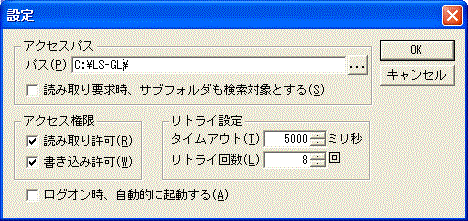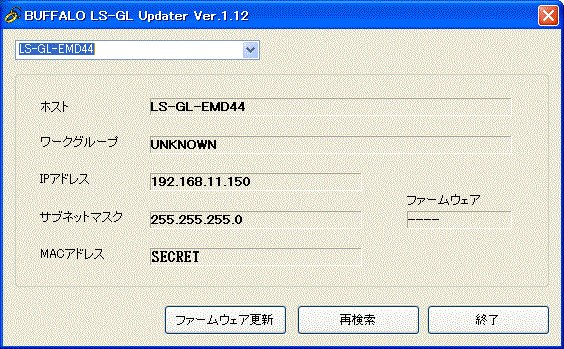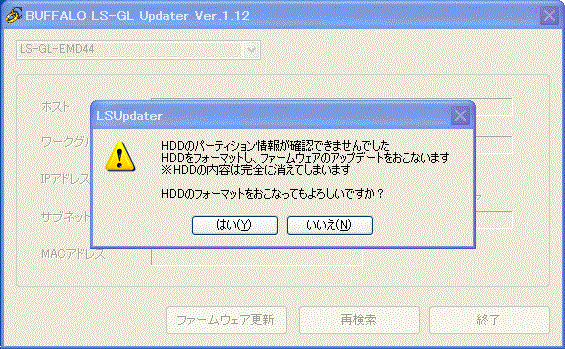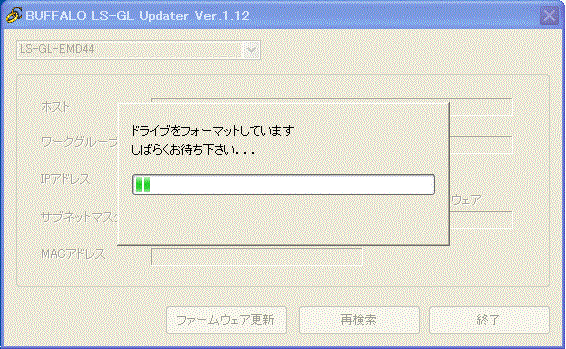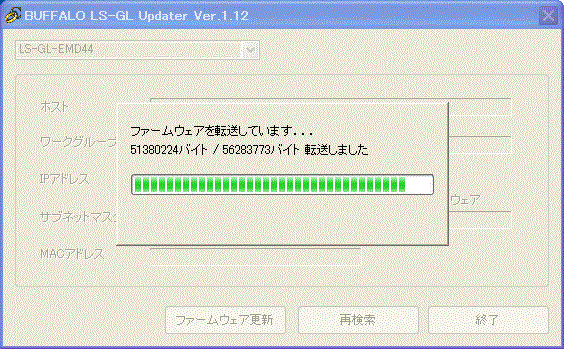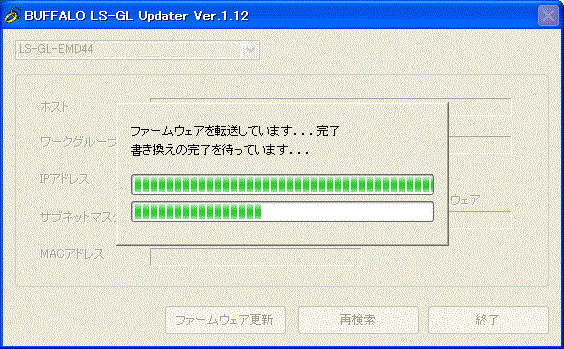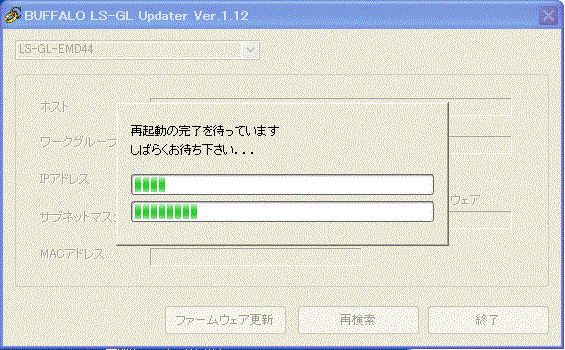丂崱傑偱NAS偲偟偰丄LinkStation偺HD-LAN僔儕乕僘傗HD-HLAN僔儕乕僘傪巊梡偟偰偒偨偺偱偡偑丄揮憲懍搙偵懡彮偺晄枮偑偁傝丄僊僈價僢僩懳墳偺LS-GL僔儕乕僘偺鉃懱傪埨偔庤偵擖傟偨偺偱丄怴偟偄僔儕傾儖愙懕偺500GHDD傪擖傟傞偙偲偵偟偨丅
丂崱傑偱NAS偲偟偰丄LinkStation偺HD-LAN僔儕乕僘傗HD-HLAN僔儕乕僘傪巊梡偟偰偒偨偺偱偡偑丄揮憲懍搙偵懡彮偺晄枮偑偁傝丄僊僈價僢僩懳墳偺LS-GL僔儕乕僘偺鉃懱傪埨偔庤偵擖傟偨偺偱丄怴偟偄僔儕傾儖愙懕偺500GHDD傪擖傟傞偙偲偵偟偨丅丂偲偙傠偑丄僼傽乕儉僂僃傾傪婲摦偝偣傟偽偡傋偰帺摦偱傗偭偰偔傟傞慜弎僔儕乕僘偲堘偄丄僴乕僪僨傿僗撪偵Linux偐傜僽乕僩椞堟傪嶌傜側偄偲嶌摦偟側偄偙偲偑敾柧偟偨丅
丂懡偔偺愭恖偨偪偼丄彂偄偰偄傑偡(椺偊偽嶲峫暥專嘋)丅Knoppix傪巊梡偟偰Linux偱傾僋僙僗偟偰僷乕僥傿僔儑儞(椞堟)傪嶌偭偰丄偦偙傊昁梫僼傽僀儖傪擖傟偰忣曬傪彂偒崬傔偽椙偄丄偲丅偱傕偙傟偼Linux偵姷傟偰偄側偄恖偼丄偐側傝偺帪娫偲僄僱儖僊乕傪梫偡傞偙偲偵側傝傑偡丅偨傇傫怴昳攦偭偨傎偆偑憗偄偱偡丅
丂偙偙偱偼Linux偼巊梡偟側偄偙偲偵偙偩傢傝丄僴乕僪偼Windows僷僜僐儞偲LAN慄偩偗偲偟傑偡(傕偪傠傫丄LS-GL偼昁梫偱偡(~_~;))丂傗偼傝摨偠傛偆側偙偲傪峫偊傞恖偼偄傞傛偆偱偡偑丄彮偟暘偐傝偵偔偄晹暘偑偁傞傛偆側偺偱丄埲壓偺嶲峫暥專傪慻傒崌傢偣偰丄堦斣娙扨偲巚傢傟傞曽朄傪婰弎偟傑偡丅
嘆LS-GL僔儕乕僘偺僼傽乕儉僂僃傾傪C:\LS-GL(偳偙偱傕椙偄丄埲壓棯)側偳偺揔摉側怴婯僼傽僀儖偵僟僂儞儘乕僪偡傞丅
嘇僼傽乕儉僂僃傾傪揥奐偟偰丄initrd.img偲uImage.buffalo偑偁傞偙偲傪妋擣偡傞丅
嘊initrd.img傪暿応強偵僐僺乕乮堏摦偱偼側偄乯偟偰initrd.img偺奼挘巕傪.zip偵偡傞丅
丂偮傑傝丄僼傽僀儖柤偼initrd.zip偲側傝傑偡丅偙偙偱丄偄偒側傝丄偙偺嶌嬈偺僋儔僀儅僢僋僗偲側傝傑偡丅偦偆偱偡丄僷僗儚乕僪偑偐偐偭偰偄偰丄initrd.zip偑夝搥偱偒側偄偺偱偡丅偄傠偄傠側暥專傪俁擔傎偳扵偟傑偟偨偑丄娞怱側僷僗儚乕僪偼乽旈枾乿偲偐乽******乿偲偐乽topsecret乿偲彂偒姺偊傜傟偰偄偰丄暘偐傝傑偣傫偱偟偨丅偙偺憑嶕偱暘偐偭偨僸儞僩偼嶲峫暥專嘆偺乽google偱奀奜偺僒僀僩傪扵偟偰傒偰偔偩偝偄乿偲偄偆偙偲偺傒丅偝傜偵俀擔扵偟偰尒偮偗傑偟偨丅偙偙傪尒偨恖偺偨傔偵僷僗儚乕僪傪彂偒崬傒偟偨偄偺偱偡偑丄Buffalo偺挊嶌尃怤奞偵側傞偲寵側偺偱(懠偺曽傕摨條偺恖偲僙僉儏儕僥傿傪峫偊偨曽傕偄傞偺偱偟傚偆)丄僸儞僩偺傒彂偒崬傒偟偰偍偒傑偡丅巹偼僲乕僸儞僩偐傜偨偳傝偮偄偨偺偱丄偙偙傪尒偰偄傞偐偨側傜丄偐側傝憗偔偨偳傝偮偗傞偲巚偄傑偡丅
僸儞僩1乣彮側偔偲傕巹偑傒偮偗偨傕偺偼塸悢暥帤41暥帤(慡偔堄枴傪側偝側偄暥帤楍側偺偱丄帋偟偵偄傠偄傠擖傟偰傕帪娫偺柍懯丅巹偼偙傟偵偐側傝傗傜傟偨)丅
僸儞僩2乣google偺奀奜僒僀僩(擔杮僒僀僩偵偼愨懳偵側偄丄丒丒丒偲巚偆)
僸儞僩3乣儘僌
(僷僗儚乕僪傪旔偗傞偨傔丄夝搥屻偺initrd.buffalo傪扵偡嶔偼巹偺応崌懯栚偱偟偨丅桭恖偵LS-GL偺夡傟偨偲偒梡偵丄initrd.buffalo傪曐懚偟偰偄傞曽偑偄傞偲偒偼丄柪傢偢棅傒傑偟傚偆)
丂傔偱偨偔丄僷僗儚乕僪偑暘偐偭偨傜丄嘋傊
嘋丂嘊偱夝搥偟偰偱偒偨initrd.buffalo傪C:\LS-GL撪偵僐僺乕偡傞丅
嘍丂TFT僒乕僶乕僾儘僌儔儉傪僟僂儞儘乕僪偟偰丄TFTPD.exe傪僋儕僢僋偡傞偲丄僞僗僋椞堟(僷僜僐儞夋柺偺塃壓)偵忢挀偡傞偺偱丄傾僀僐儞傪塃僋儕僢僋偟偰乽愝掕乿傪僋儕僢僋偟偰乽傾僋僙僗僷僗乿傪乽C:\LS-GL乿偲偡傞丅